Durante mucho tiempo, los enlaces magnéticos han sido el pilar de todos los principales navegadores web, lo que facilita un poco la vida de las personas que descargan archivos torrent. Pero, ¿qué son exactamente los enlaces magnéticos? ¿Cómo los configuras y los abres? ¿Y cómo cambias el programa al que se vinculan? Te lo revelamos todo aquí.
Nota: necesitarás tener una plataforma torrent como Vuzé, utorrent, qBittorrent o Transmisión utilizar enlaces magnéticos.
¿Qué es un enlace magnético?
Primero, necesitamos entender algunos conceptos básicos. Los enlaces magnéticos y los archivos torrent van de la mano, pero no son exactamente lo mismo. De hecho, si usa un enlace magnético, ni siquiera necesita descargar un archivo torrent para comenzar a descargar el contenido. Su información de identificación crucial, el hash, se calcula en un sitio web determinado en lugar de en el cliente de torrent y se envía directamente a su programa Bittorrent.
Los beneficios del enlace magnético son que un sitio ya no necesita alojar el archivo torrent original y solo tiene que proporcionar el enlace. Para el usuario, esto elimina la necesidad de descargar un archivo torrent antes de descargar el contenido, y para el sitio, ahorra ancho de banda porque no necesita alojar archivos en sus servidores.
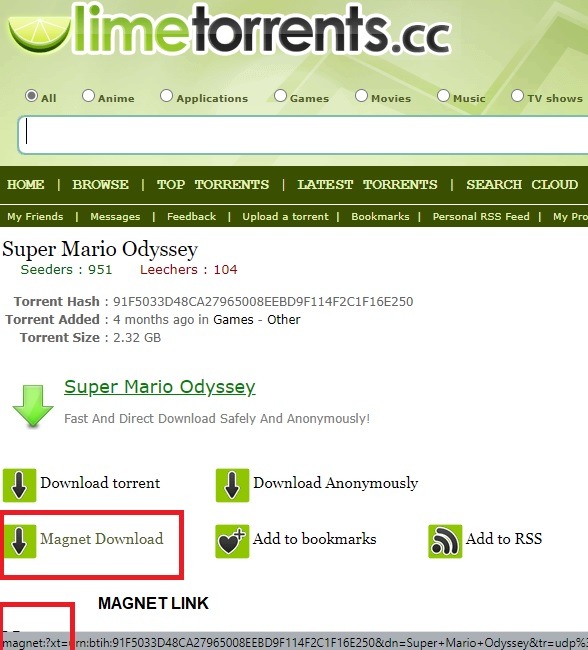
Muchos sitios de descarga de archivos torrent muestran de forma destacada una opción de menú de «descarga magnética» que activará los enlaces magnéticos. Estos enlaces magnéticos no dejan «rastreadores» en su descarga de torrent. Se recomienda utilizar una VPN comercial confiable al descargar enlaces torrent/magnet.
Cómo usar enlaces magnéticos
Si no puede ver un enlace magnético destacado en la página de su archivo torrent, hay otra opción fácil. En la mayoría de los sitios de descarga de torrents, los hashes de información de enlaces magnéticos se pueden ver en la página correcta del archivo de torrent. El siguiente es un ejemplo de un hash de información de este tipo en un sitio de descarga popular.
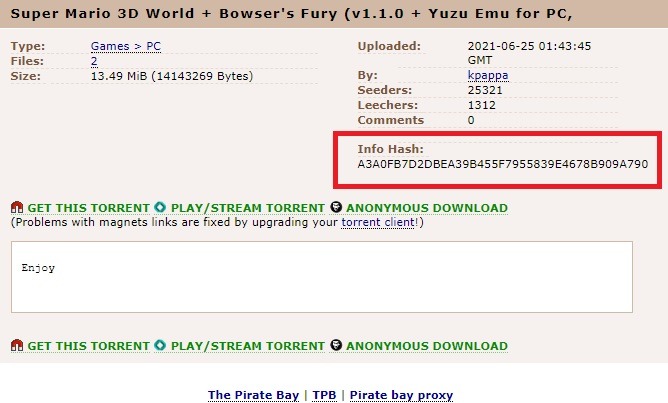
Si profundiza, el enlace magnético completo se puede ver en el botón de descarga de torrent y está marcado con un prefijo de «imán». Tendremos más de esto en las próximas secciones. Como se muestra a continuación en la captura de pantalla de un proxy de torrent conocido, el enlace del imán se ve de manera prominente tan pronto como hace clic en el enlace de torrent. Esto es lo que deberías intentar usar.
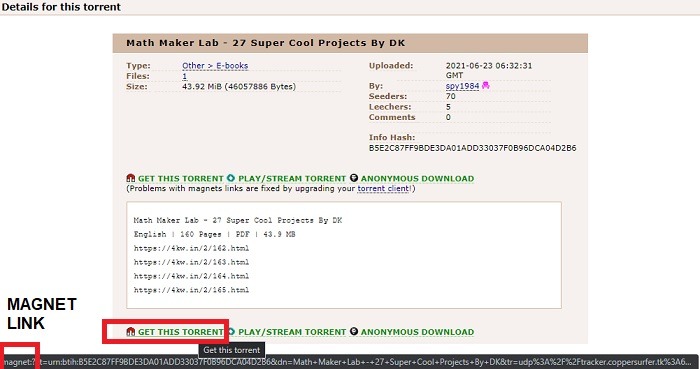
El enlace magnético se puede copiar para su uso posterior con un cliente Torrent (cualquier software de descarga de torrent). También se puede copiar en navegadores como Google Chrome, Microsoft Edge, Mozilla Firefox o cualquier otro navegador personalizado.
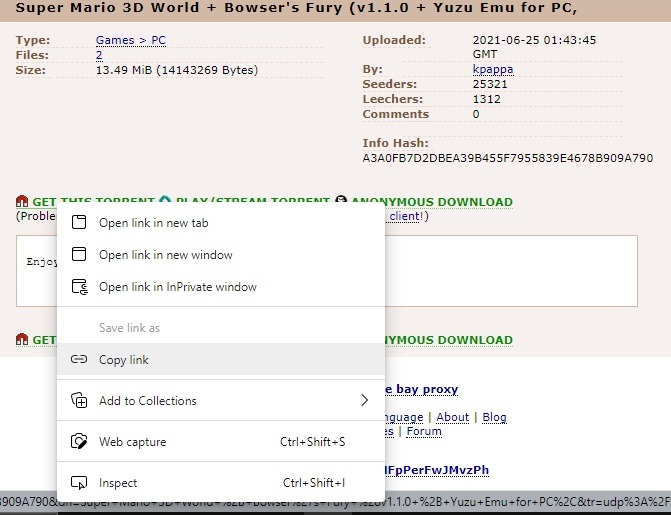
Aquí, el hash de información del enlace magnético se ha copiado y pegado en qBittorent, un cliente de torrent de escritorio. Pero veremos los mismos ejemplos con diferentes navegadores.
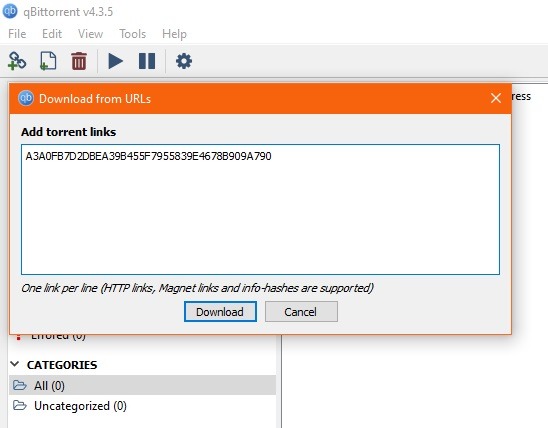
Antes de descargar un enlace magnético utilizando un cliente de escritorio, debe ocuparse de esta característica en el resumen de instalación. Ya sea que instale su cliente de torrent en Windows, Mac o Linux, asegúrese de haber habilitado el acceso a los enlaces magnéticos.
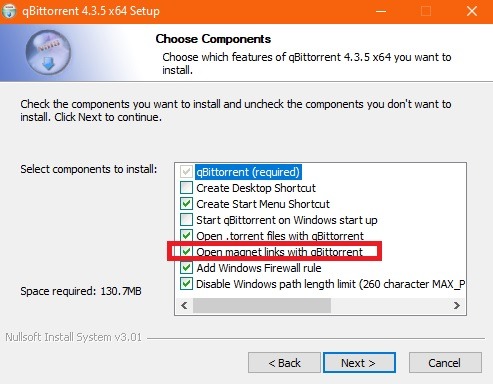
Enlaces magnéticos en los navegadores
En esta sección, aprenderemos cómo descargar enlaces magnéticos en cualquier navegador de su elección. Las técnicas esenciales son las mismas, pero el procedimiento difiere ligeramente según el navegador.
Abrir enlaces magnéticos en Chrome
Primero, deberá asegurarse de que Chrome le permita crear enlaces magnéticos. Para ello accede al siguiente enlace chrome://settings/handlers en su navegador Chrome.
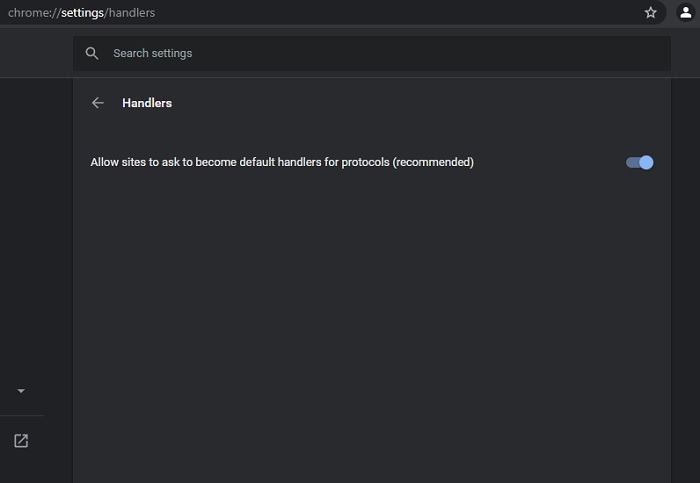
En esta página, habilite la opción «Permitir que los sitios soliciten convertirse en controladores predeterminados para los protocolos (recomendado)».
Solo necesita encontrar un sitio de descarga de torrents que aloje enlaces magnéticos (la mayoría de ellos lo hacen), seleccione el archivo que desea descargar y elija «Descarga magnética», si existe tal opción. De lo contrario, simplemente seleccione la opción de descarga predeterminada y es muy probable que sea un enlace magnético.
Si lo que está descargando es un enlace magnético «completo», recibirá un mensaje que le ofrece abrir el enlace magnético con la plataforma de Bittorrent que elija. Cuando Chrome le pregunte si desea abrir su cliente Bittorrent, marque la casilla que dice «Abrir siempre este tipo de enlaces en la aplicación asociada». Haga clic en «Abrir» para continuar.
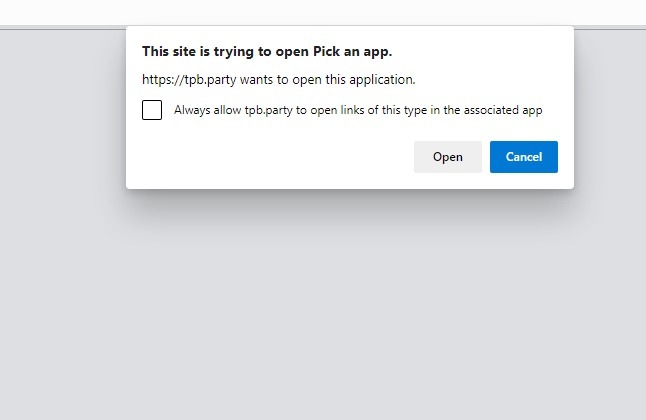
En el siguiente ejemplo de descarga desde Chrome, hemos utilizado un cliente llamado “Tórlex“, que está disponible en Microsoft Store. Tales ejemplos son particularmente útiles si su cliente de torrent no es compatible con Windows 10.
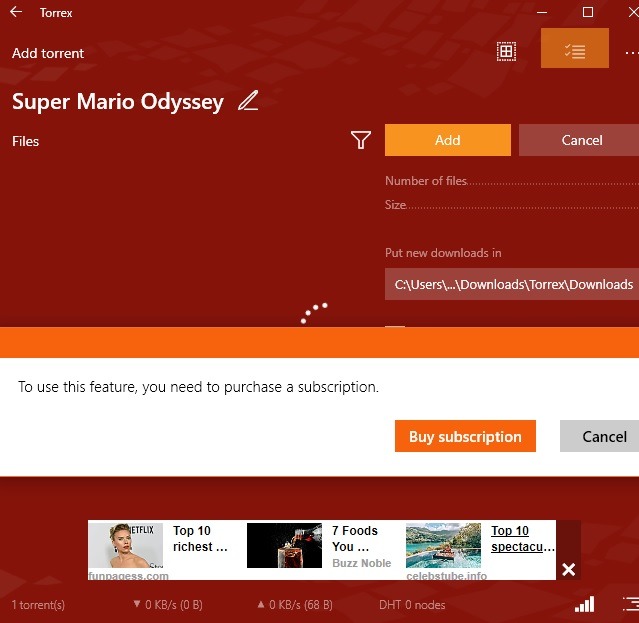
Para descargar enlaces magnéticos en Chrome y Edge, también puede usar una extensión llamada JSTorrent.
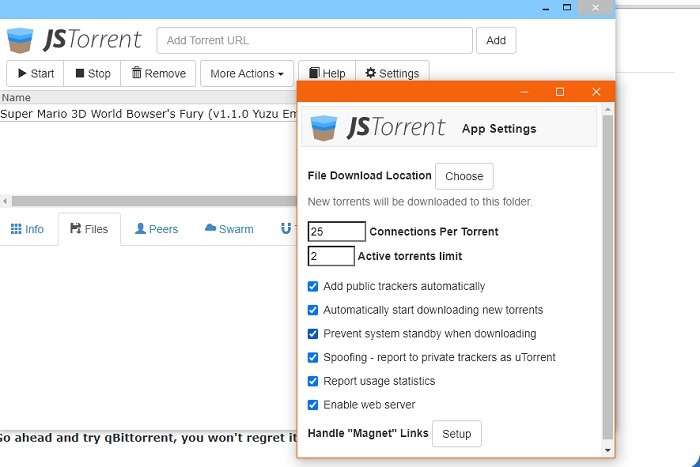
Abrir enlaces magnéticos en Edge
El procedimiento para descargar clientes de torrent en Edge es notablemente similar al de Chrome (especialmente con la extensión JSTorrent), pero no necesita habilitar ningún controlador. En su lugar, puede usar el complemento específico del navegador Edge “Enlazador magnético” Como se muestra abajo.
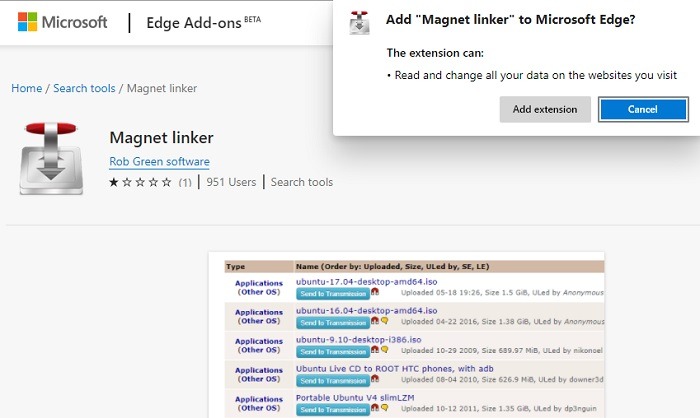
Una vez que el complemento del enlazador magnético esté habilitado en Edge, recibirá un mensaje que le ofrece abrir el enlace magnético con la plataforma de Bittorrent que elija.
Abrir enlaces magnéticos en Firefox
Para abrir enlaces magnéticos en Firefox, vuelve a encontrar un archivo torrent que deseas descargar, y debería aparecer una ventana emergente que te pregunta con qué programa (generalmente tu cliente Bittorrent) deseas abrir el archivo. Para restablecer la asociación y hacer que el cuadro de diálogo vuelva a aparecer, haga lo siguiente.
En la barra de direcciones de Firefox, ingrese about:configluego busque network.protocol-handler.expose.magnet en esa pagina En este texto de preferencia, haga clic en «Alternar» para asegurarse de que el «Valor» esté establecido en «falso».
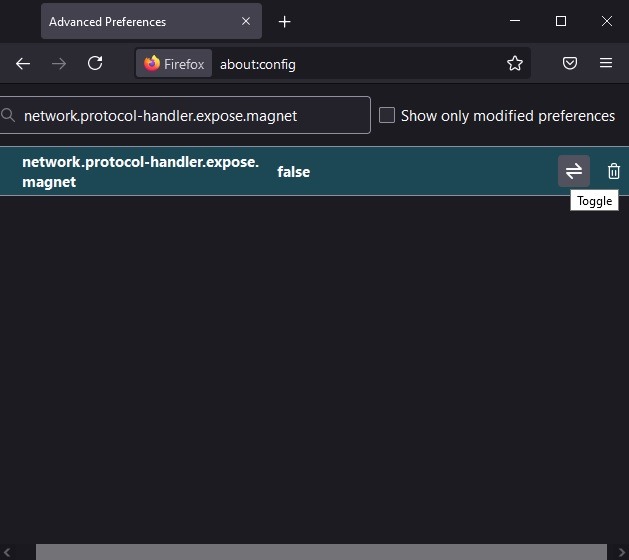
Una vez hecho esto, puede abrir el enlace magnético en Firefox utilizando la aplicación de torrent de su elección.
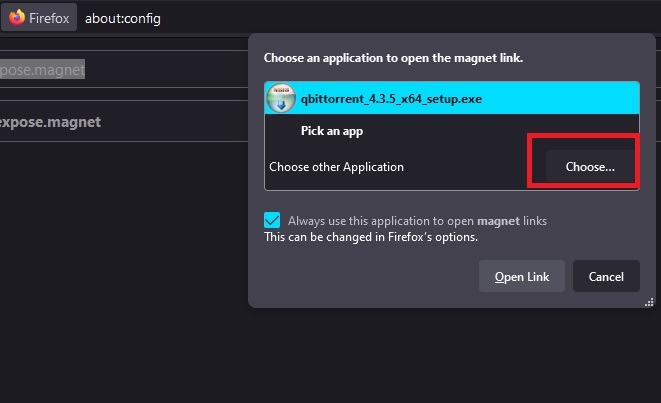
Abrir enlaces magnéticos en otros navegadores
Si ya tiene un cliente de Bittorrent, el proceso para asociar enlaces magnéticos en otros navegadores es muy similar. Simplemente busque el archivo que desea descargar y haga clic en él. Si es un enlace magnético, entonces su cliente Torrent debería abrirse automáticamente. Alternativamente, puede recibir un mensaje que le pregunte si desea abrir el archivo magnético con su aplicación Bittorrent, como este mensaje en Microsoft Edge que se muestra a continuación.
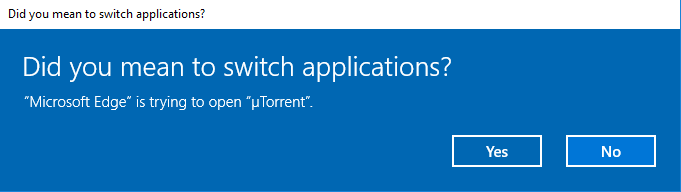
Si no sucede nada cuando hace clic en el enlace del imán o recibe el mensaje de que «este archivo no tiene una aplicación asociada», entonces debe crear la asociación de archivos manualmente.
Vaya al Editor del Registro de Windows (Win + R, ingrese regedit en el cuadro) y navegue a la siguiente ubicación:
ComputerHKEY_CLASSES_ROOTMagnetshellopencommand
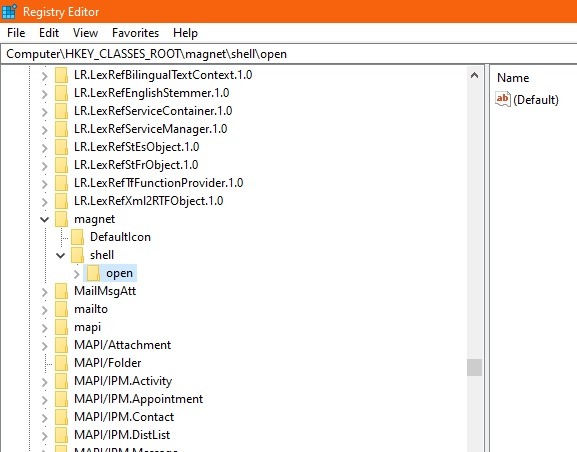
En el panel de registro a la derecha debajo de «Datos», debería mostrar el directorio de su aplicación Bittorrent seguido de otro texto. Para Utorrent en su directorio predeterminado, debería verse así:
"C:UsersUserAppDataRoaminguTorrentuTorrent.exe" "%1" /SHELLASSOC
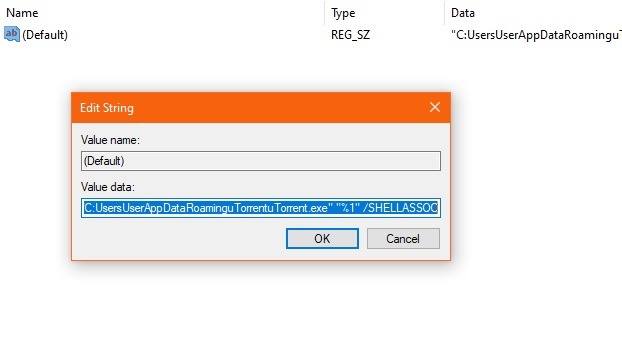
Si la información en Datos no coincide con el directorio de su cliente Bittorrent, haga clic con el botón derecho en «(Predeterminado)», haga clic en «Modificar» e ingrese el directorio correcto para el ejecutable de su cliente Bittorrent, asegurándose de que esté seguido de "%1" /SHELLASSOC.
Una vez que haya hecho esto, todos sus navegadores deberían asociar enlaces magnéticos con la aplicación de Bittorrent que elija.
Ahora que lo ha hecho, ¿por qué no descubre cómo ver videos y películas con sus amigos en línea? Además, los torrents pueden ser un área legalmente turbia. Esto es todo lo que necesita saber sobre la legalidad de la descarga de archivos torrent.
